iPhoneのメッセージアプリでアラートを非表示にする方法
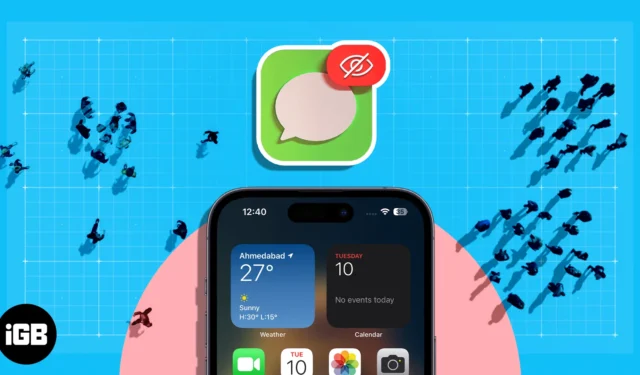
特に重要な会話やタイムリーでない会話の場合、iPhone が鳴り続けるとイライラします。その会話の通知を無効にすると、受信メッセージの迷惑な通知やバナーを取り除くことができます。この記事では、iPhone のメッセージ アプリでアラートを非表示にする方法を説明します。
- iMessage を使用して特定のチャットからのメッセージアラートを非表示にする方法
- 不明な連絡先からのメッセージ通知を非表示にする方法
- メッセージ アプリ用に iPhone の通知スタックをカスタマイズする
iMessage を使用して特定のチャットからのメッセージアラートを非表示にする方法
- iPhone でメッセージアプリを起動し、会話を開きます。
- プロフィールアイコンをタップします。
- [アラートを非表示]に切り替えて、[完了]を選択します。
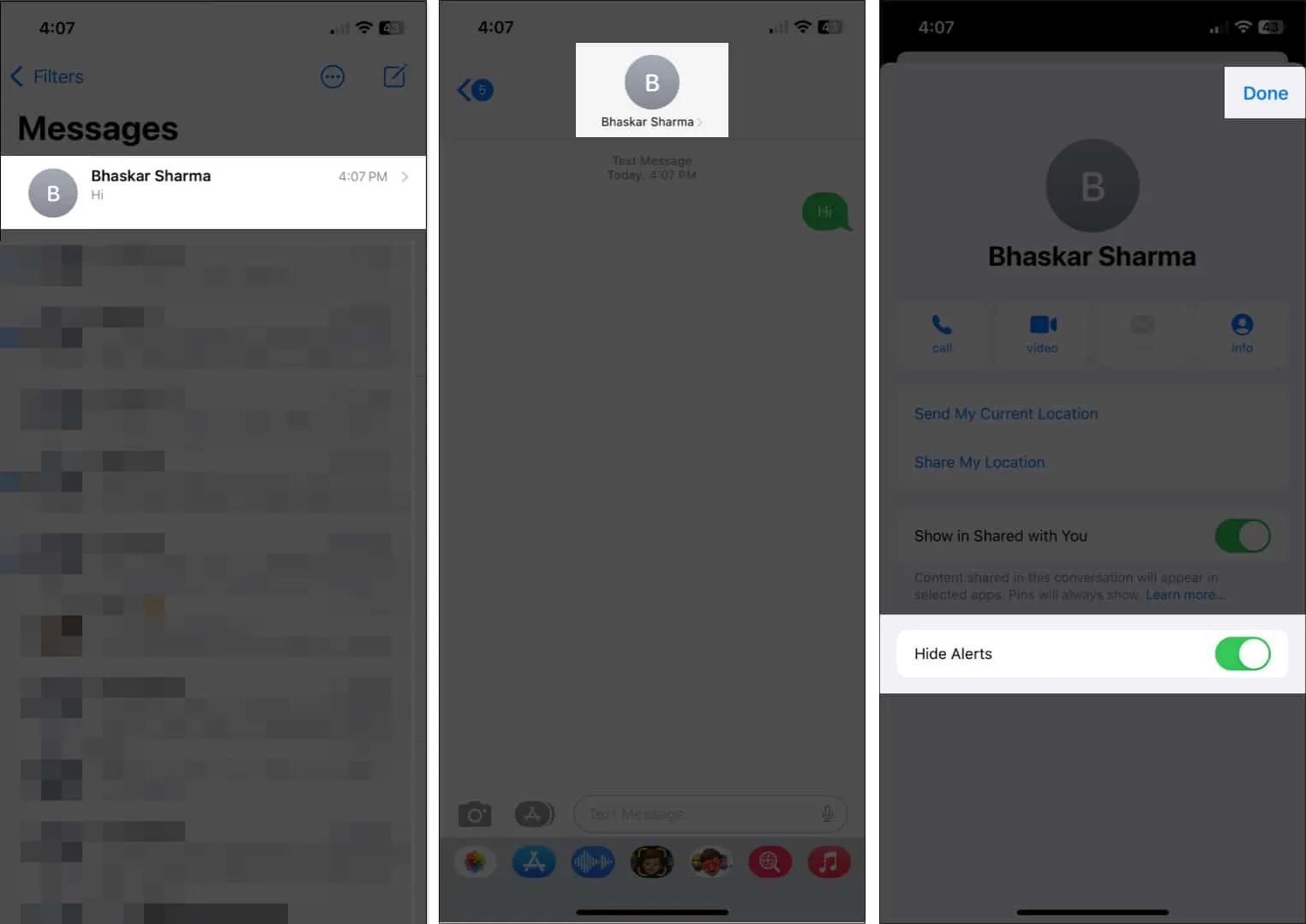
さらに、「メッセージ」に移動→メッセージを左から右にスライド →ベルのアイコンをタップすることもできます。
メンションの通知をオフにする
さらに、チャット内で誰かがあなたに言及したときにアラートを受信しないように選択することもできます。
- [設定] → [メッセージ]に移動します。
- [Mentions] で、 [Notify Me]をオフに切り替えます。
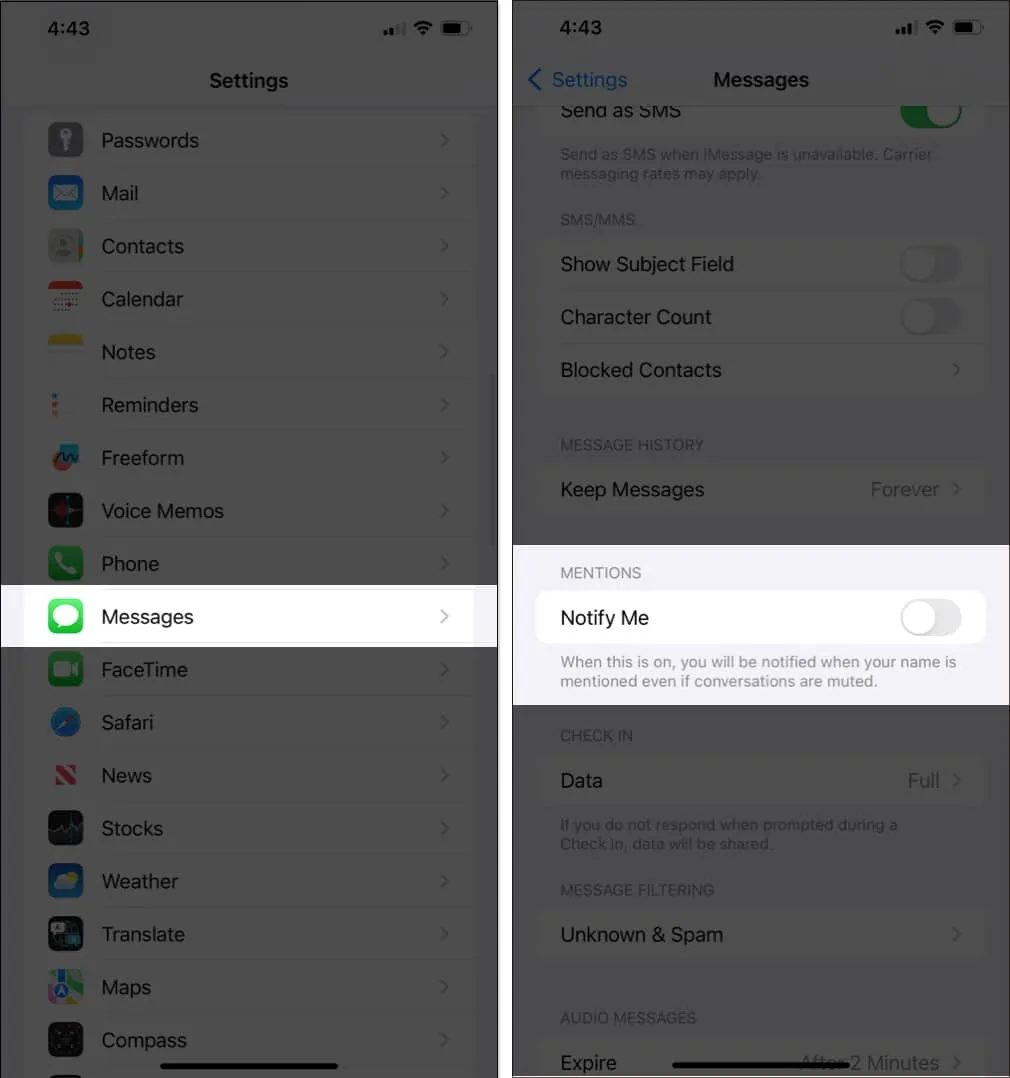
不明な連絡先からのメッセージ通知を非表示にする方法
連絡先がすでにデバイスに保存されている相手からテキスト メッセージを受信したくない場合や、その連絡先を iPhone でブロックしたくない場合。以下に概説する手順に従って、接続を削除し、メッセージ アプリの [不明な送信者] セクションでユーザーから SMS を送信できます。
- 連絡先アプリを起動します。
- 画面上部の検索ボックスをタップします。
- 検索して[連絡先名]をタップ→ 「編集」を選択します。
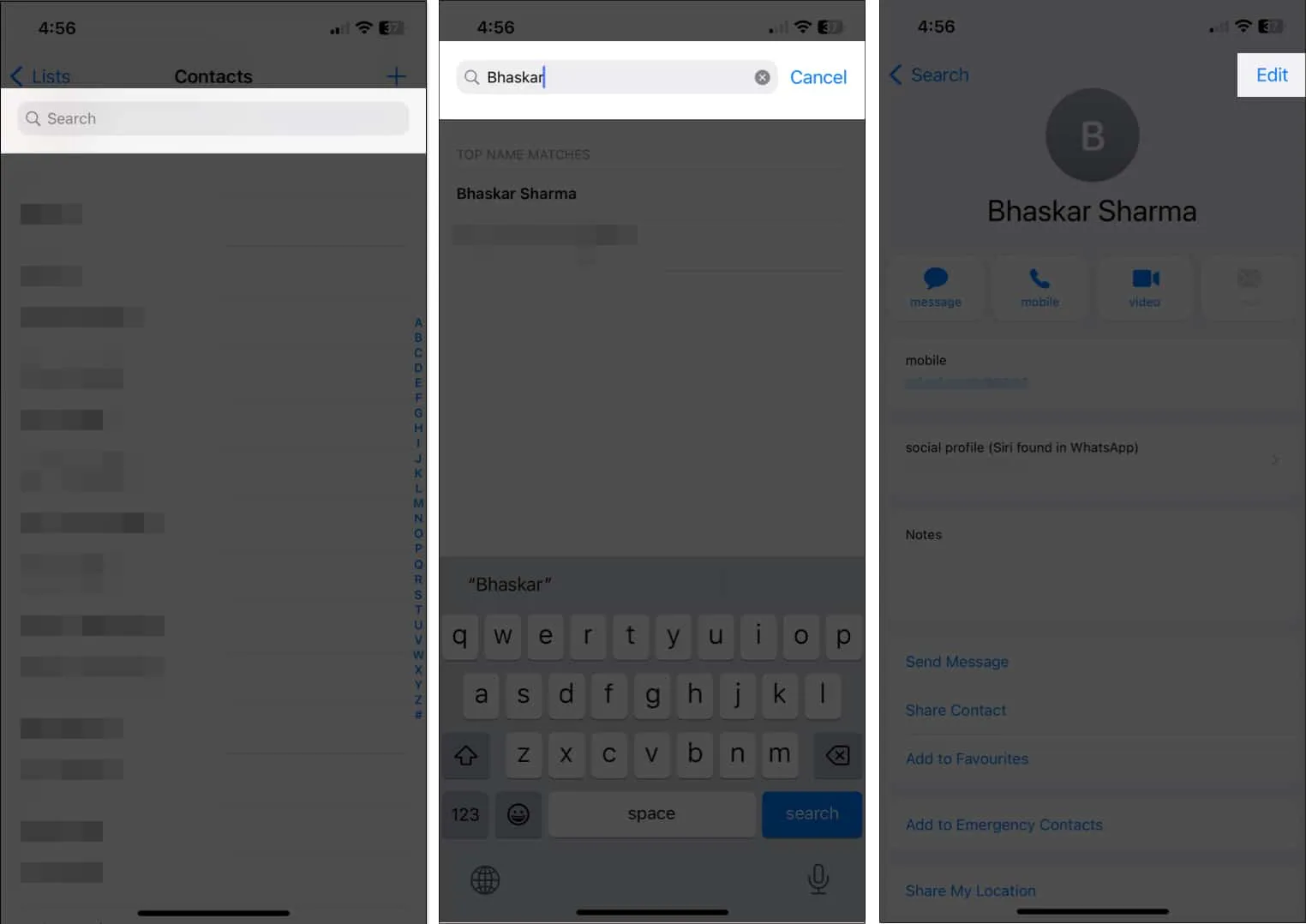
- 下にスクロールして[連絡先の削除]を選択し、 [連絡先の削除]をタップして確認します。
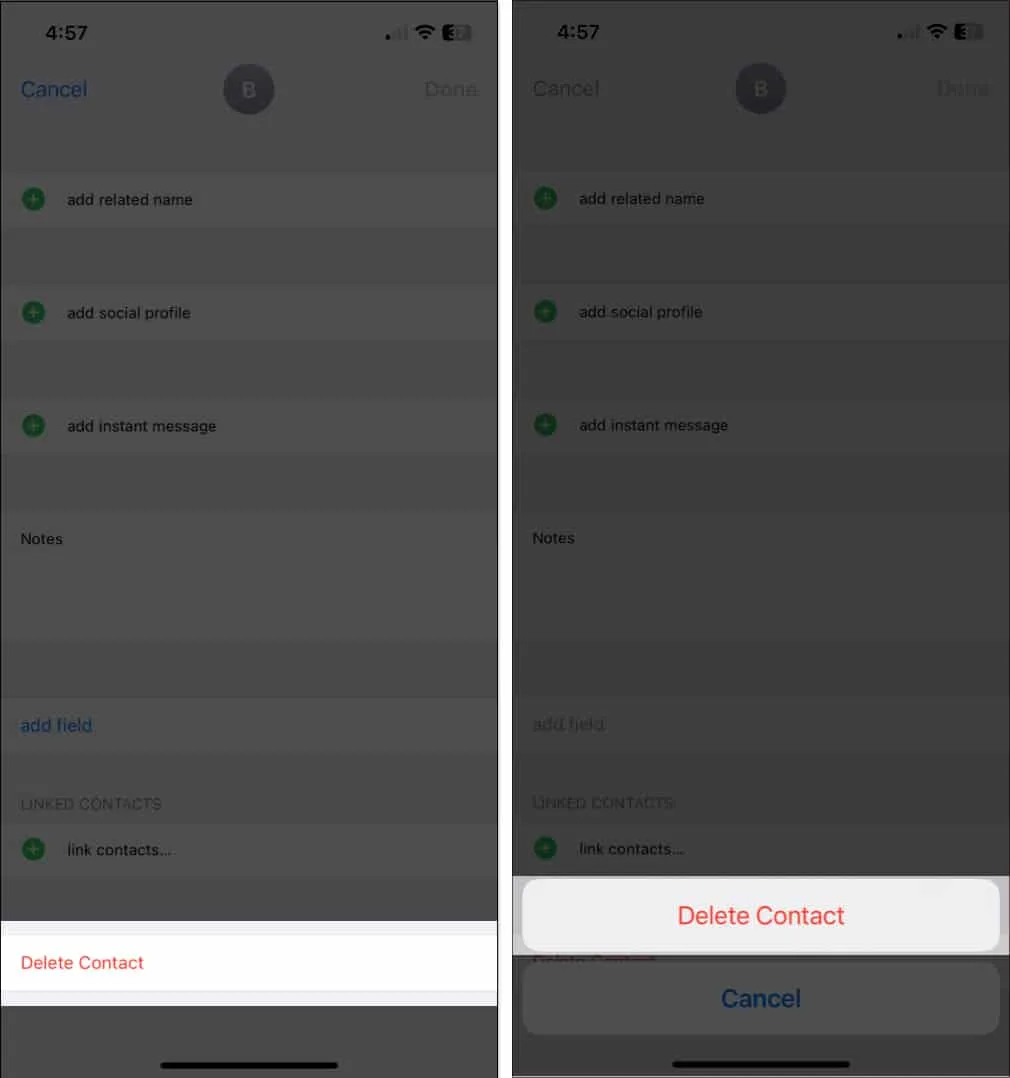
- 次に、連絡先アプリを終了し、設定アプリに移動します。
- 「メッセージ」に進み、 「メッセージ フィルタリング」の下にある「不明な迷惑メール」をタップします。
- [不明な送信者をフィルター]をオンに切り替えて、[SMS フィルター]を選択します。
![[メッセージ] に移動し、その下の [不明なスパムとスパム] をタップし、[不明な送信者のフィルター] をオンにして、[SMS フィルター] を選択します。 [メッセージ] に移動し、その下の [不明なスパムとスパム] をタップし、[不明な送信者のフィルター] をオンにして、[SMS フィルター] を選択します。](https://cdn.thewindowsclub.blog/wp-content/uploads/2023/06/head-to-messages-tap-unknown-spam-under-toggle-on-filter-unknown-senders-and-choose-sms-filter.webp)
メッセージ アプリ用に iPhone の通知スタックをカスタマイズする
さらに、通知スタックをカスタマイズして、メッセージ アプリの通知の受信方法を制御できます。
- [設定]に移動します。
- 「通知」を起動し、 「メッセージ」に進みます。
- ロック画面の下にあるラジオ ボタンをタップして無効にします。
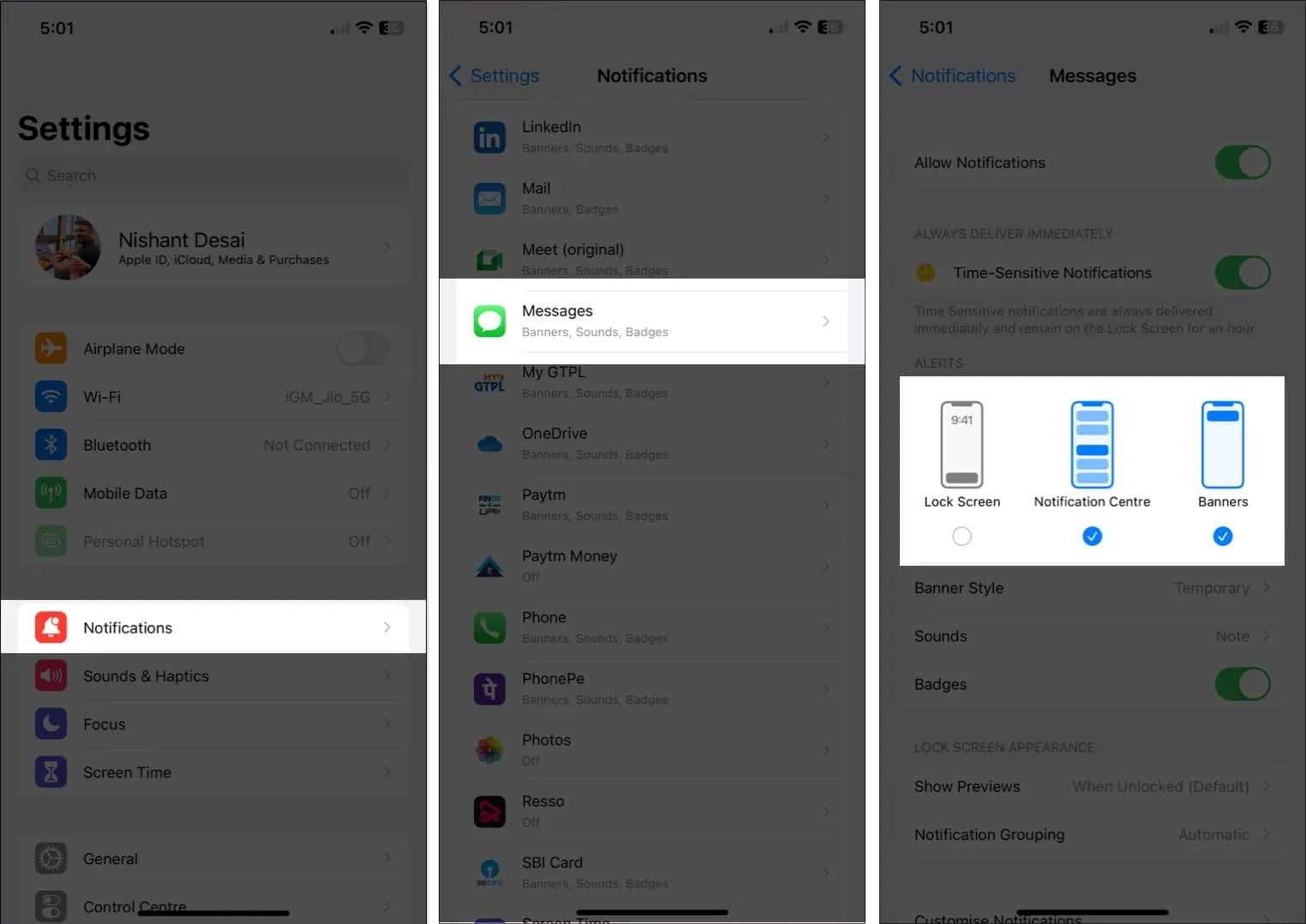
さらに、 [通知センター]、[バナー]、 またはその 3 つすべてを選択することもできます。各設定の内容は次のとおりです。
- ロック画面:この設定により、ロック画面にアラートが表示されなくなります。
- 通知センター:通知センターからアラートを削除します。
- バナー:アラートが iPhone にバナーとして表示されないようにします。
iMessage プレビューを無効にする
- 設定アプリを開きます。
- [通知] → [メッセージ]に移動します。
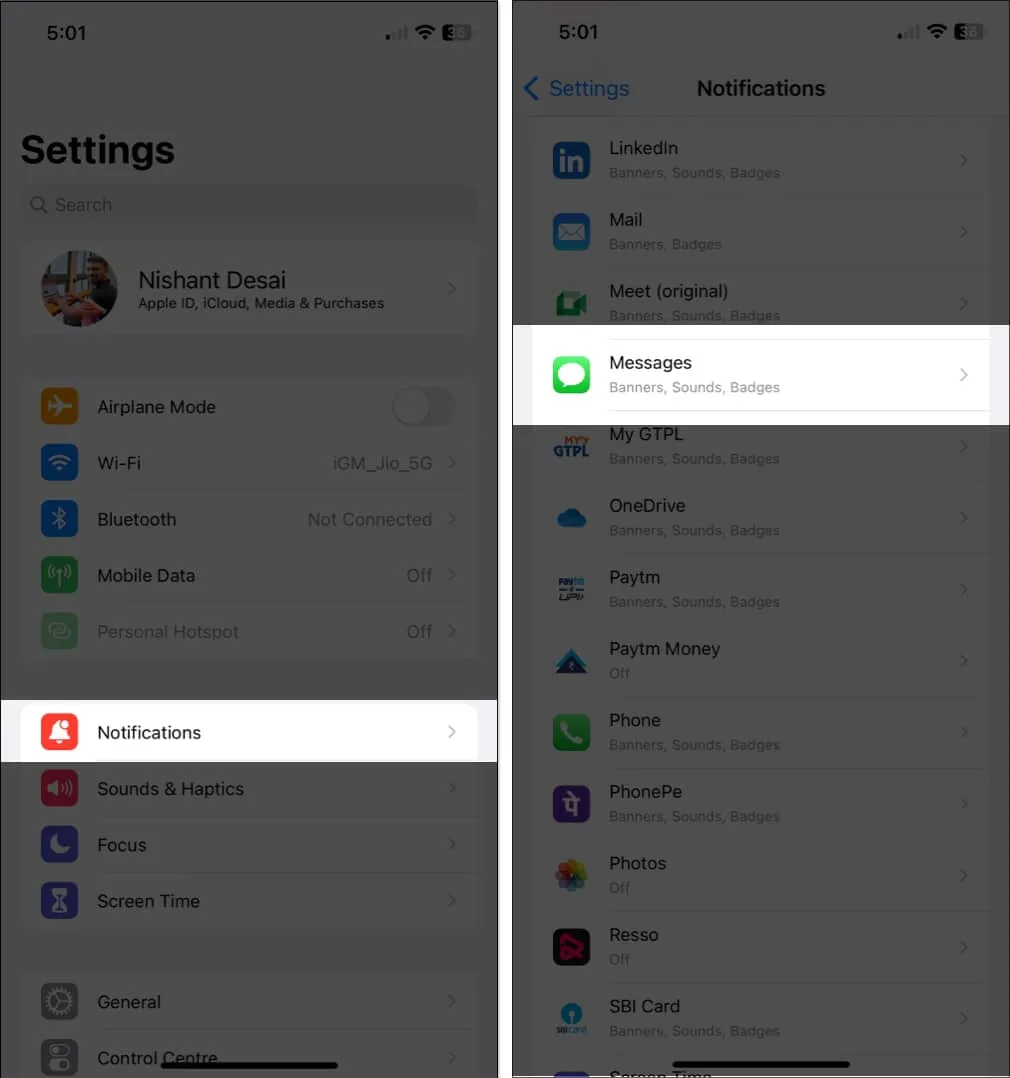
- 「プレビューを表示」 → 「しない」を選択 をタップします。
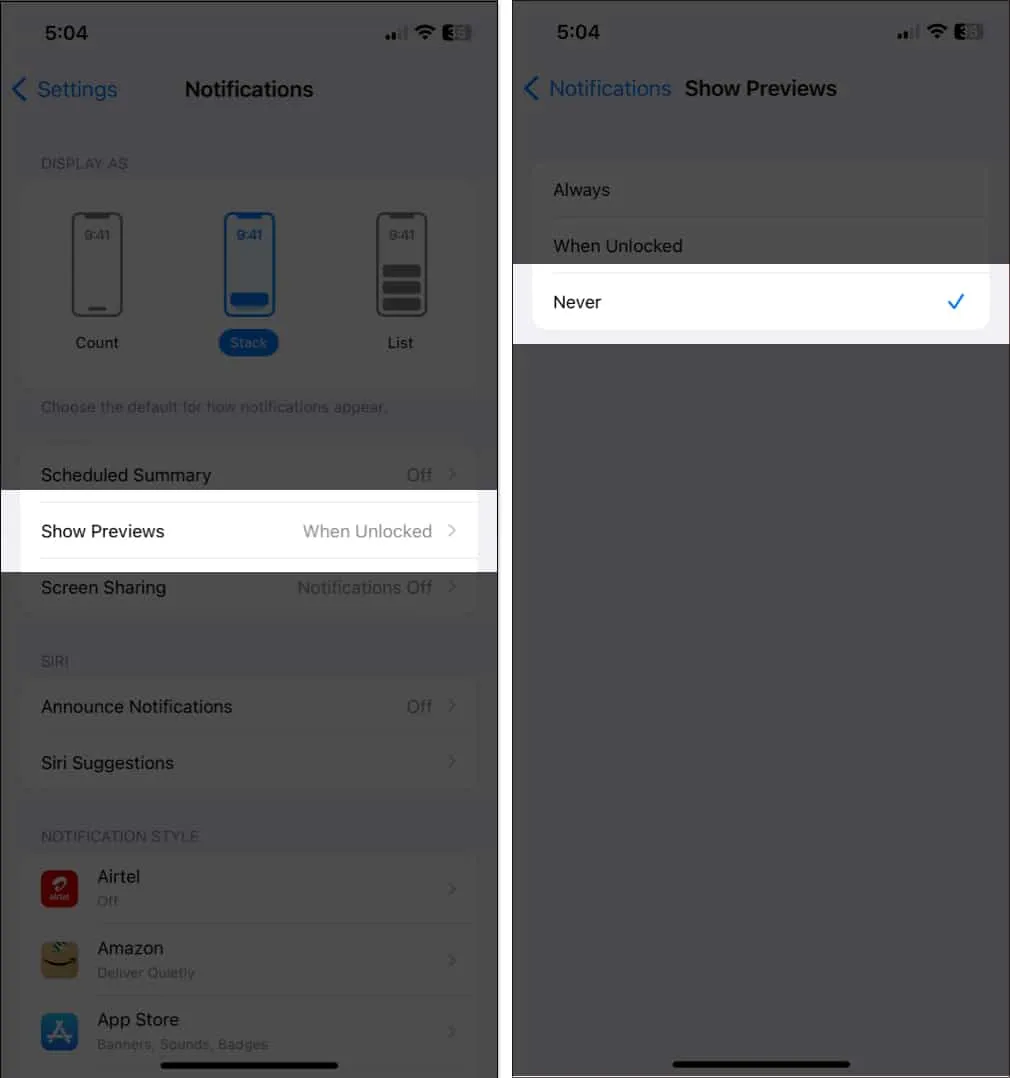
よくある質問
iPhone メッセージのアラートを非表示にする機能とは何ですか?
メッセージでアラートの非表示機能を有効にすると、選択した特定のグループまたは連絡先からの通知が非表示になります。他のすべての通信は通知を受け取ります。さらに、ミュートされたチャットからのメッセージは引き続き iPhone に届きますが、表示されません。
誰かがあなたの iPhone にあなたのアラートを隠したかどうかわかりますか?
いいえ、現時点では、誰かがあなたの iPhone であなたの通知を非表示にしたかどうかを判断する方法はありません。
アラートを非表示にすると iPhone が沈黙しますか?
いいえ、アラート非表示機能は iPhone を沈黙させるわけではありません。



コメントを残す